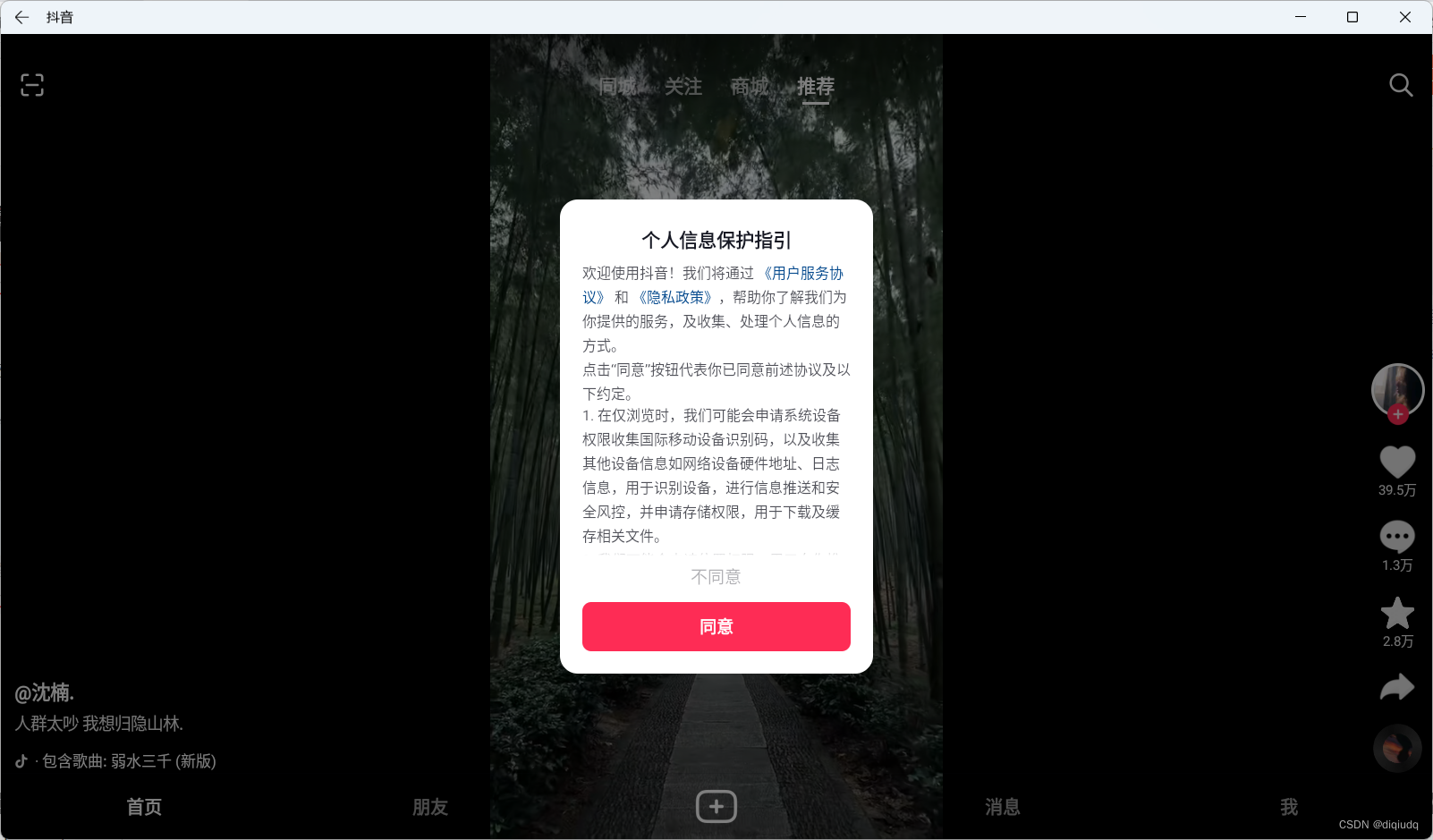windows11开启系统自带安卓虚拟机并安装apk包 |
您所在的位置:网站首页 › windows安装手机模拟器 › windows11开启系统自带安卓虚拟机并安装apk包 |
windows11开启系统自带安卓虚拟机并安装apk包
|
windows11开启系统自带安卓虚拟机并安装apk包
1 开启Hyper-V2 安装Windows11子系统3 安装ADB调试工具4 开启子系统的开发者模式5 安装apk应用包
本文记录了Windows11系统下开启系统自带的安卓虚拟机,并通过安装包安装自定义应用的过程。开启系统自带的安卓虚拟机流程为:开启Hyper-V、安装Windows11子系统;安装apk安装包的流程为:安装adb调试工具、开启子系统的开发者模式、安装apk应用包。
1 开启Hyper-V
Hyper-V是微软的一项虚拟化技术,我们需要用这个运行安卓虚拟机。Windows11专业版可以在“程序和功能”里直接启用Hyper-V,但是家庭版中默认没有这项功能,必须额外安装。不论家庭版还是专业版,Kirsmin玩转电脑的教程 中详细地介绍了启用Hyper-V的方法。 2 安装Windows11子系统Hyper-V仅仅是支持虚拟化的程序,我们还需要在Windows11中运行安卓系统(Windows11安卓子系统)。 在系统设置中搜索“区域”,在其中修改地区为美国在 微软子系统应用 界面点击获取。系统弹出应用商店界面,安装即可。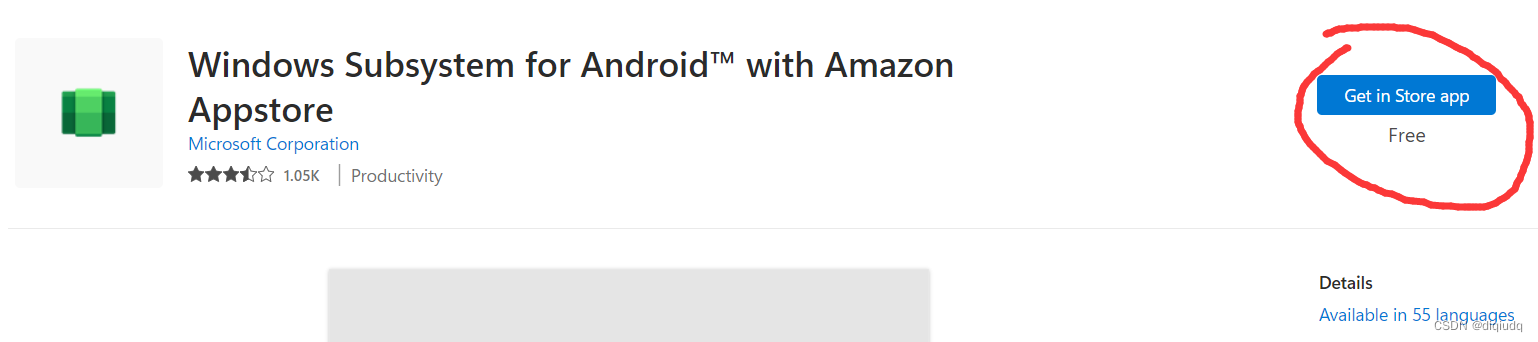 安装过程中,系统会自动安装亚马逊商店,里面应用非常少,我们可以通过adb工具安装任意apk安装包。
3 安装ADB调试工具 安装过程中,系统会自动安装亚马逊商店,里面应用非常少,我们可以通过adb工具安装任意apk安装包。
3 安装ADB调试工具
首先下载 简而易网教程 中提到的Android SDK Platform Tools(这个文件在简而易网中可以直接免费下载【简而易网下载】 【csdn下载】),并跟随 简而易网教程 安装好ADB工具、配置好环境变量。 4 开启子系统的开发者模式 在开始菜单搜索“子系统”,打开子系统的设置界面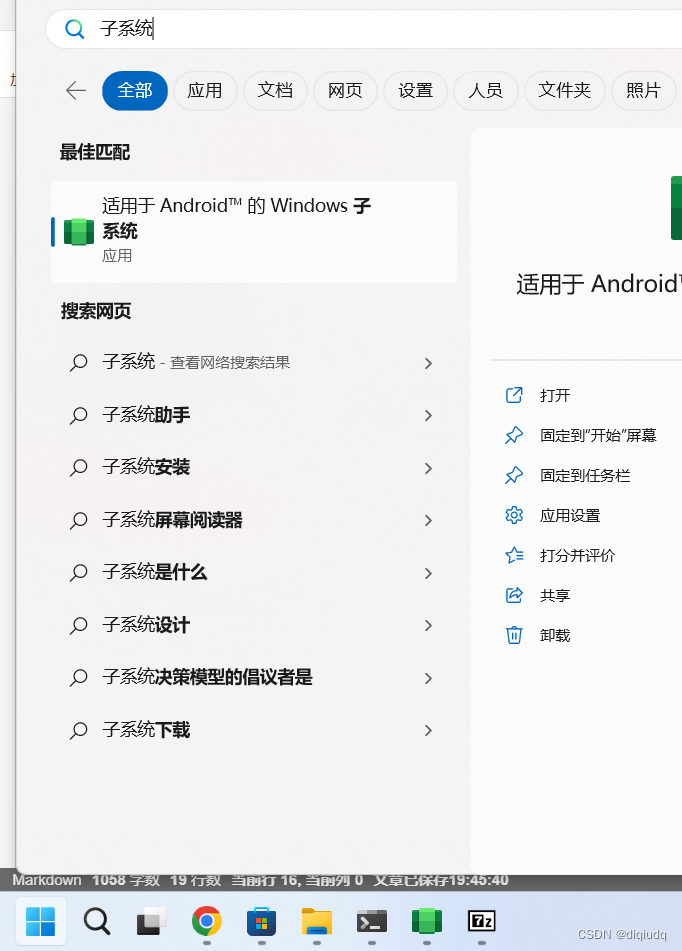 在“高级设置”中打开开发人员模式,并记录端口号。 在“高级设置”中打开开发人员模式,并记录端口号。 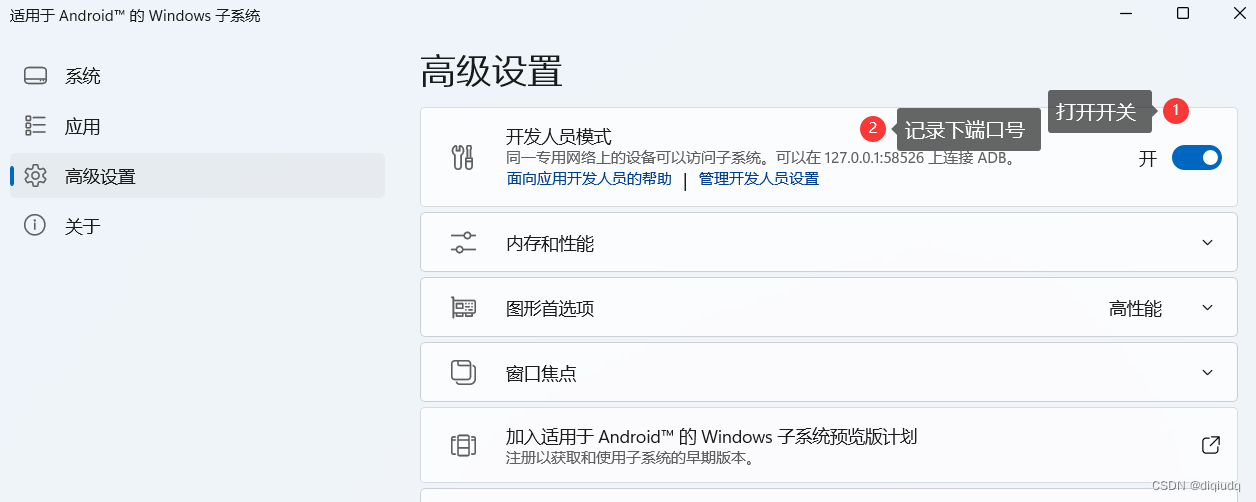 假如不显示这个端口号,可以点一下“管理开发人员设置”打开虚拟机,或者把开发人员模式关了重新开。 假如不显示这个端口号,可以点一下“管理开发人员设置”打开虚拟机,或者把开发人员模式关了重新开。 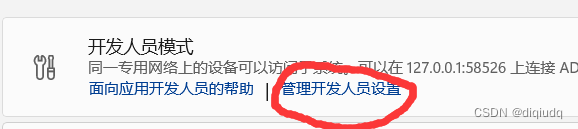 5 安装apk应用包
打开cmd命令行,输入
adb connect 127.0.0.1:开发者模式端口
5 安装apk应用包
打开cmd命令行,输入
adb connect 127.0.0.1:开发者模式端口
连接安卓子系统。 安装应用。 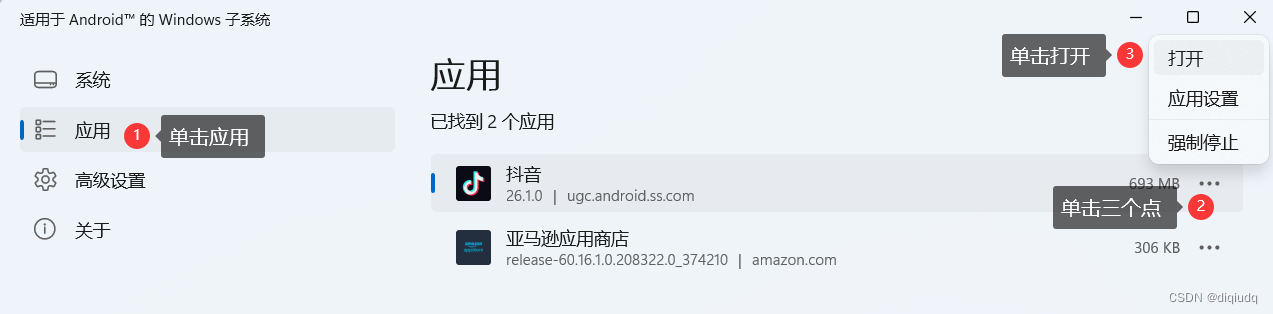
用这个虚拟机刷抖音还是相当流畅的。 |
【本文地址】
今日新闻 |
推荐新闻 |